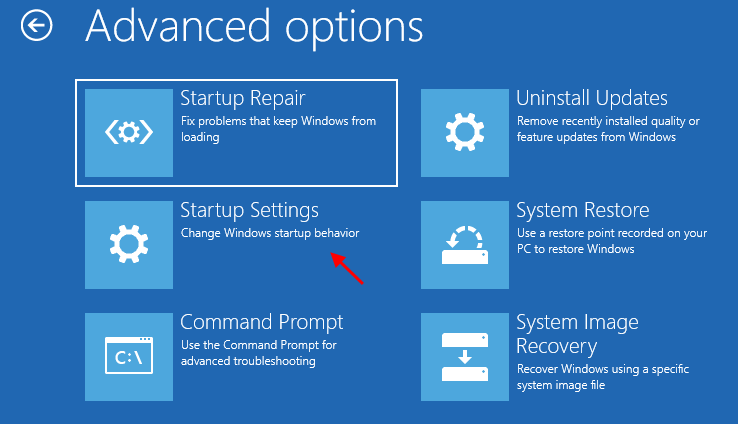Με Supriya Prabhu
Μερικές φορές αφήνουμε τα προγράμματα ή τις εφαρμογές να τρέχουν ενώ δεν είμαστε στο σύστημά μας. Ως εκ τούτου, θα ήταν ωραίο εάν η οθόνη είναι απενεργοποιημένη χωρίς να κλειδώσετε τον υπολογιστή. Μπορεί να υπάρχουν πολλά άλλα λογισμικά ή εφαρμογές που μπορούν να απενεργοποιήσουν την οθόνη. αλλά υπάρχει μια απλή λύση για να κάνετε μια συντόμευση στην επιφάνεια εργασίας που γυρίζει την οθόνη χωρίς να θέσετε το φορητό υπολογιστή σε κατάσταση αναστολής λειτουργίας. Ας μάθουμε πώς να το κάνουμε. Αυτό το άρθρο θα σας καθοδηγήσει με απλά βήματα για να το επιτύχετε.
Μέθοδος: Πώς να απενεργοποιήσετε την οθόνη με συντόμευση στα Windows 10
Βήμα 1: Μεταβείτε στην επιφάνεια εργασίας. Κάντε δεξί κλικ στο φόντο της επιφάνειας εργασίας.
Επιλέξτε "Νέος"Και κάντε κλικ στο"Συντομώτερος δρόμος“.
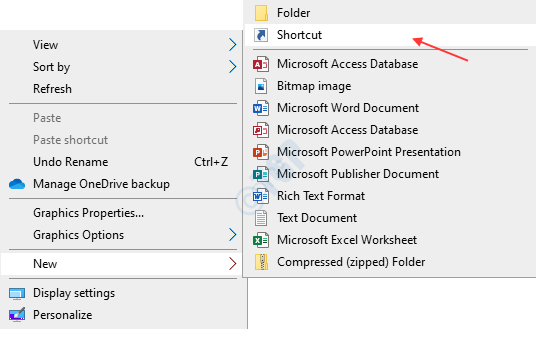
Βήμα 2: Πληκτρολογήστε την παρακάτω εντολή στο πεδίο τοποθεσίας και κάντε κλικ στο Επόμενο.
Powerhell.exe -Command "(Add-Type '[DllImport (\" user32.dll \ ")] δημόσιο στατικό εξωτερικό int SendMessage (int hWnd, int hMsg, int wParam, int lParam);' -Name a -Pas):: SendMessage (-1,0x0112,0xF170,2) "
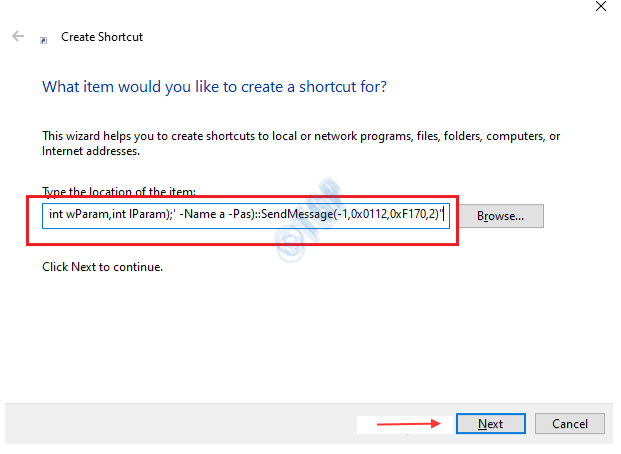
Βήμα 3: Ονομάστε αυτήν τη συντόμευση κατάλληλη, όπως "απενεργοποίηση οθόνης".
Κάντε κλικ φινίρισμα.
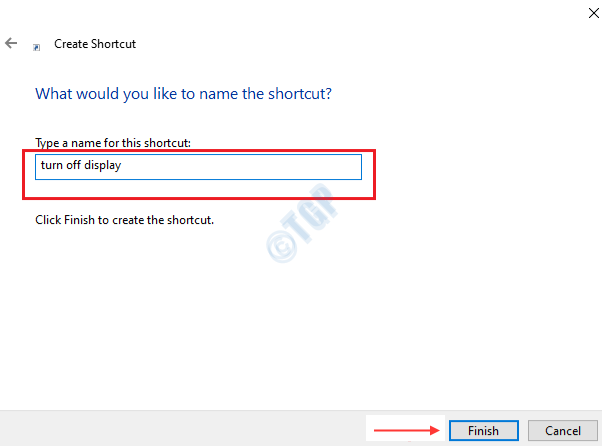
Βήμα 4: Τώρα θα δείτε το εικονίδιο συντόμευσης στην επιφάνεια εργασίας όπως φαίνεται παρακάτω.
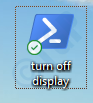
Εάν κάνετε διπλό κλικ σε αυτήν τη συντόμευση, θα μπορείτε να δείτε την οθόνη να απενεργοποιείται χωρίς λειτουργία αναστολής λειτουργίας.
Βήμα 6: Εάν θέλετε να προσθέσετε πλήκτρο συντόμευσης για να απενεργοποιήσετε την οθόνη, κάντε δεξί κλικ στη συντόμευση από την επιφάνεια εργασίας.
Κάντε κλικ στο Ιδιότητες.
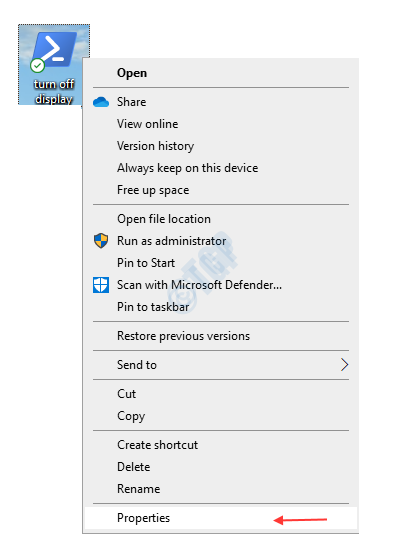
Κάντε κλικ στο πεδίο πλήκτρου συντόμευσης. και Πατήστε το πλήκτρο που θέλετε να χρησιμοποιήσετε ως συντόμευση.
Για παράδειγμα: Έχω πατήσει το πλήκτρο "o" και κάντε κλικ στο "Εντάξει“.
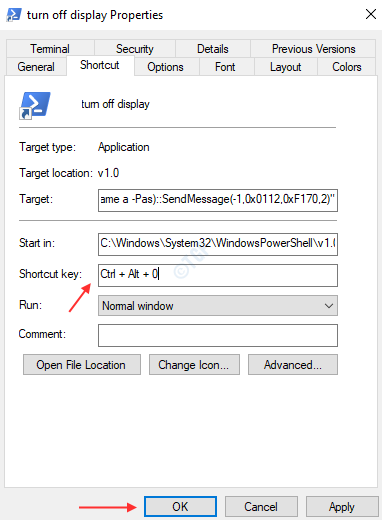
Με αυτόν τον τρόπο απενεργοποιείτε την οθόνη χρησιμοποιώντας συντομεύσεις χωρίς να χρησιμοποιείτε καμία εφαρμογή επιτραπέζιου υπολογιστή.
Ελπίζω αυτό το άρθρο να βρείτε ενδιαφέρον και χρήσιμο!
Σας ευχαριστώ.